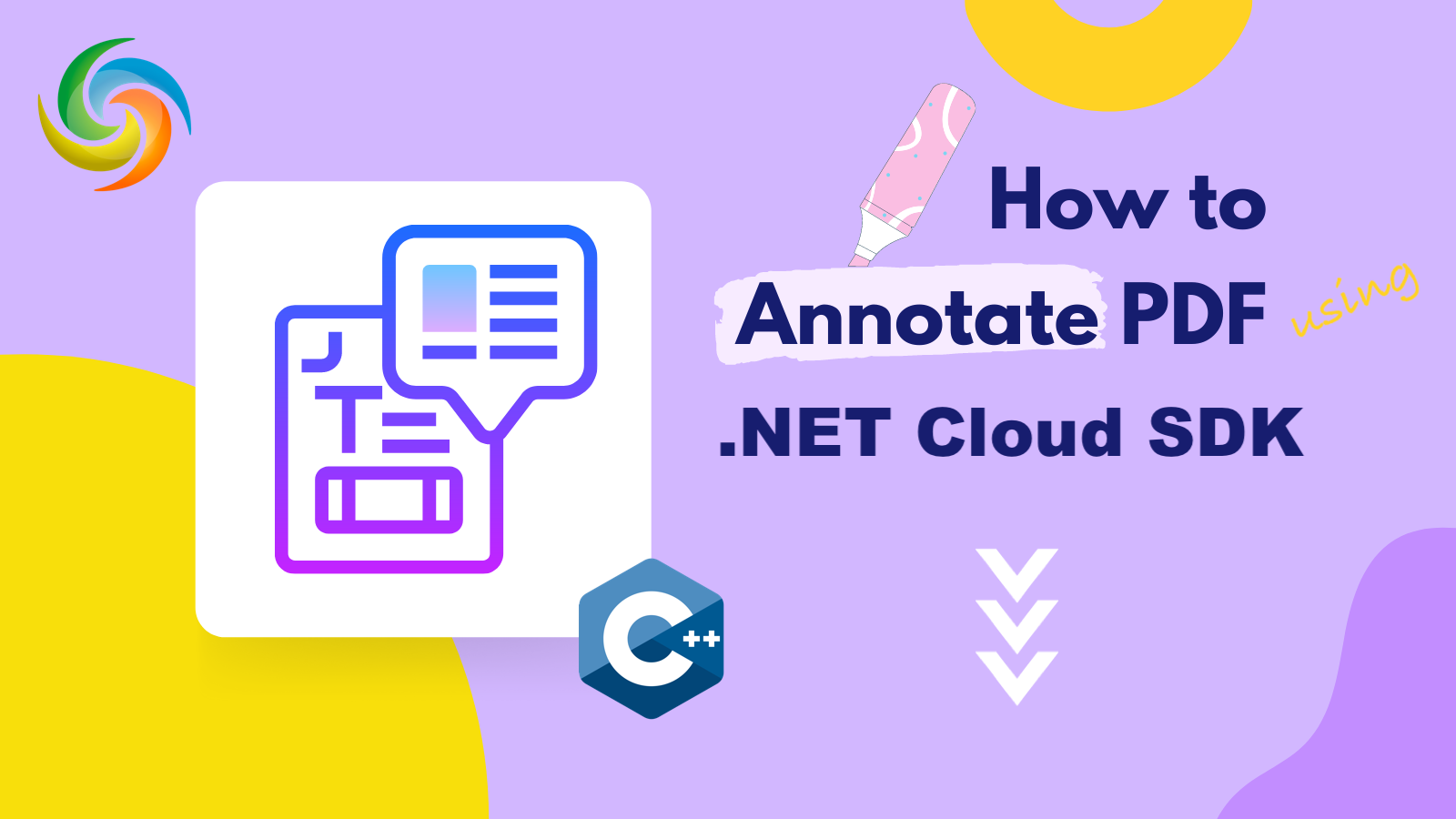
Hur man lägger till kommentarer till en PDF med C# .NET
I dagens digitala tidsålder har PDF blivit ett populärt format för att dela information, dokument och rapporter. Men att bara titta på en PDF kanske inte räcker för många användare. Ibland kanske användare vill markera eller lägga till anteckningar till specifika delar av PDF-filen för att ge ytterligare sammanhang eller feedback. Lyckligtvis finns det flera gratis PDF-kommentarer tillgängliga som låter användare enkelt lägga till kommentarer, markera text och mer. Men i den här artikeln kommer vi att utforska hur du använder REST API för att stödja PDF-kommentarer, och visar dig hur du markerar, kommenterar och lägger till anteckningar i dina PDF-dokument.
- REST API för PDF-kommentarer
- Lägg till kommentarer till PDF med C#
- Lägg till fritextkommentarer till PDF med hjälp av cURL-kommandon
REST API för PDF-kommentarer
Aspose.PDF Cloud tillhandahåller en lättanvänd och omfattande lösning för att lägga till kommentarer till PDF-dokument programmässigt. Med Aspose.PDF Cloud kan du lägga till olika typer av kommentarer till PDF-dokument, inklusive text, bild, stämpel och olika markeringar. Du kan också ändra befintliga kommentarer, som att ändra position, storlek, färg eller andra egenskaper.
Anteckningar som stöds inkluderar Text, Circle, Polygon, PolyLine, Line, Square, FreeText, Highlight, Underline, Squiggly, StrikeOut, Caret, Ink, Link, Popup, File Attachment, Sound, Movie, Screen, Widget, Watermark, TrapNet, PrinterMark, Redaktion, Stämpel, RichMedia och PDF3D.
Nu, för att lägga till SDK i ditt projekt, sök efter Aspose.PDF-Cloud i NuGet pakethanteraren och klicka på knappen Lägg till paket. Nästa viktiga steg är att registrera ett konto via Cloud dashboard och få dina personliga kunduppgifter. Ta en titt på guiden Snabbstart för mer information.
Lägg till kommentarer till PDF med C#
Låt oss ta en titt på C# .NET-kodavsnittet som används för att lägga till anteckningar i ett PDF-dokument.
// För fullständiga exempel och datafiler, gå till
https://github.com/aspose-pdf-cloud/aspose-pdf-cloud-dotnet
// Få kunduppgifter från https://dashboard.aspose.cloud/
string clientSecret = "7f098199230fc5f2175d494d48f2077c";
string clientID = "ee170169-ca49-49a4-87b7-0e2ff815ea6e";
// skapa ett objekt av PdfApi
PdfApi api = new PdfApi(clientSecret, clientID);
// skapa listobjekt innehåller FreeTextAnnotations
List<FreeTextAnnotation> annotations = new List<FreeTextAnnotation>
{
new FreeTextAnnotation(
// ange den rektangulära region som innehåller FreeTextAnnotation
// definiera även textformateringsdetaljer
Rect: new Rectangle(100, 800, 350, 830),
TextStyle:new TextStyle(
FontSize: 26, Font: "Arial",
ForegroundColor: new Aspose.Pdf.Cloud.Sdk.Model.Color(0xFF, 0, 0xFF, 0),
BackgroundColor: new Aspose.Pdf.Cloud.Sdk.Model.Color(0xFF, 0xFF, 0, 0)
))
{
// Innehåll som ska visas i FreeTextAnnotation
Contents = "Confidential !",
Color = new Aspose.Pdf.Cloud.Sdk.Model.Color(0, 0, 0, 0),
Id = "id1",
Name = "Test Free Text",
Flags = new List<AnnotationFlags> {AnnotationFlags.Default},
HorizontalAlignment = HorizontalAlignment.Center,
Intent = FreeTextIntent.FreeTextTypeWriter,
RichText = "Rich Text",
Subject = "Text Box Subj",
ZIndex = 1,
Justification = Justification.Center,
Title = "Title",
PageIndex = 1
}
};
var response = api. PostPageFreeTextAnnotations("Binder1.pdf", 1, annotations);
Låt oss nu förstå kodavsnittet mer detaljerat.
PdfApi api = new PdfApi(clientSecret, clientID);
Skapa en instans av klassen PdfApi som tar klientuppgifter som argument i sin konstruktor.
List<FreeTextAnnotation> annotations = new List<FreeTextAnnotation>
Eftersom API:et stöder möjligheten att lägga till en eller flera kommentarer av liknande typ samtidigt, så måste vi skapa ett List-objekt av typen FreeTextAnnnotation.
new FreeTextAnnotation(
Rect: new Rectangle(100, 800, 350, 830),
TextStyle:new TextStyle(
FontSize: 26, Font: "Arial",
ForegroundColor: new Aspose.Pdf.Cloud.Sdk.Model.Color(0xFF, 0, 0xFF, 0),
BackgroundColor: new Aspose.Pdf.Cloud.Sdk.Model.Color(0xFF, 0xFF, 0, 0)
))
Skapa ett objekt av FreeTextAnnotation där vi definierar det rektangulära området för antecknings- och textformateringsdetaljer.
Contents = "Confidential !"
Här definierar vi innehållet för FreeTextAnnotation.
var response = api. PostPageFreeTextAnnotations("Binder1.pdf", 1, annotations);
Ring REST API för att lägga till FreeTextAnnotation på första sidan av PDF-dokumentet som redan är tillgängligt i molnlagring.
Nedan ges de möjliga värden som kan tilldelas egenskaperna som används i ovanstående kodavsnitt.
- AnnotationFlags - Värden som stöds kan vara
[Default, Invisible, Hidden, Print, NoZoom, NoRotate, NoView, ReadOnly, Locked, ToggleNoView, LockedContents].- Rotera - Rotationsvinkel för text. Möjliga värden kan vara
[Ingen, on90, on180, on270].- AnnotationFlags - En uppsättning flaggor som anger olika egenskaper hos annoteringen. Möjligt värde kan vara
[Default, Invisible, Hidden, Print, NoZoom, NoRotate, NoView, ReadOnly, Locked, ToggleNoView, LockedContents].- FreeTextIntent - Räknar upp syftet med fritextkommentaren. Möjliga värden kan vara
[ Undefined, FreeTextCallout, FreeTextTypeWriter].
Lägg till fritextkommentar till PDF med cURL-kommandon
Användningen av cURL-kommandon för att anropa Aspose.PDF Cloud API är ett bra sätt att uppfylla detta krav. Det är också bra om du är bekant med kommandoradsverktyg eller föredrar att använda dem. Så med kommandoradsverktyget cURL kan du göra HTTP-förfrågningar och utföra olika operationer för bearbetning av PDF-filer.
Nu, för att lägga till kommentarer till ett PDF-dokument med hjälp av cURL-kommandon, måste vi först generera en autentiseringstoken genom att skicka en begäran till tokenslutpunkten med ditt app-SID och appnyckel. Vänligen kör följande kommando för att generera accessToken.
curl -v "https://api.aspose.cloud/connect/token" \
-X POST \
-d "grant_type=client_credentials&client_id=ee170169-ca49-49a4-87b7-0e2ff815ea6e&client_secret=7f098199230fc5f2175d494d48f2077c" \
-H "Content-Type: application/x-www-form-urlencoded" \
-H "Accept: application/json"
När accessToken har genererats, vänligen kör följande kommando som lägger till FreeTextAnnotation till PDF-dokumentet. Den kommenterade PDF-filen uppdateras sedan på molnlagring.
curl -v "https://api.aspose.cloud/v3.0/pdf/{inputPDF}/pages/1/annotations/freetext" \
-X POST \
-H "accept: application/json" \
-H "authorization: Bearer {accessToken}" \
-H "Content-Type: application/json" \
-d "[ { \"Color\": { \"A\": 0, \"R\": 0, \"G\": 0, \"B\": 0 }, \"Contents\": \"Confidential !\", \"Modified\": \"01/05/2023 12:00:00.000 PM\", \"Id\": \"id0\", \"Flags\": [ \"Default\" ], \"Name\": \"comment\", \"Rect\": { \"LLX\": 100, \"LLY\": 800, \"URX\": 350, \"URY\": 830 }, \"PageIndex\": 0, \"ZIndex\": 1, \"HorizontalAlignment\": \"Center\", \"VerticalAlignment\": \"Center\", \"CreationDate\": \"03/05/2023 16:00:00.000 PM\", \"Subject\": \"Subj.\", \"Title\": \"Main Heading\", \"RichText\": \"Hello world...\", \"Justification\": \"Left\", \"Intent\": \"FreeTextTypeWriter\", \"Rotate\": \"None\", \"TextStyle\": { \"FontSize\": 26, \"Font\": \"Arial\", \"ForegroundColor\": { \"A\": 10, \"R\": 10, \"G\": 100, \"B\": 120 }, \"BackgroundColor\": { \"A\": 0, \"R\": 0, \"G\": 50, \"B\": 80 } } }]"
Ersätt
{inputPDF}med namnet på indata-PDF-filen som redan är tillgänglig på molnlagring,{accessToken}med JWT-åtkomsttoken som genererats ovan.
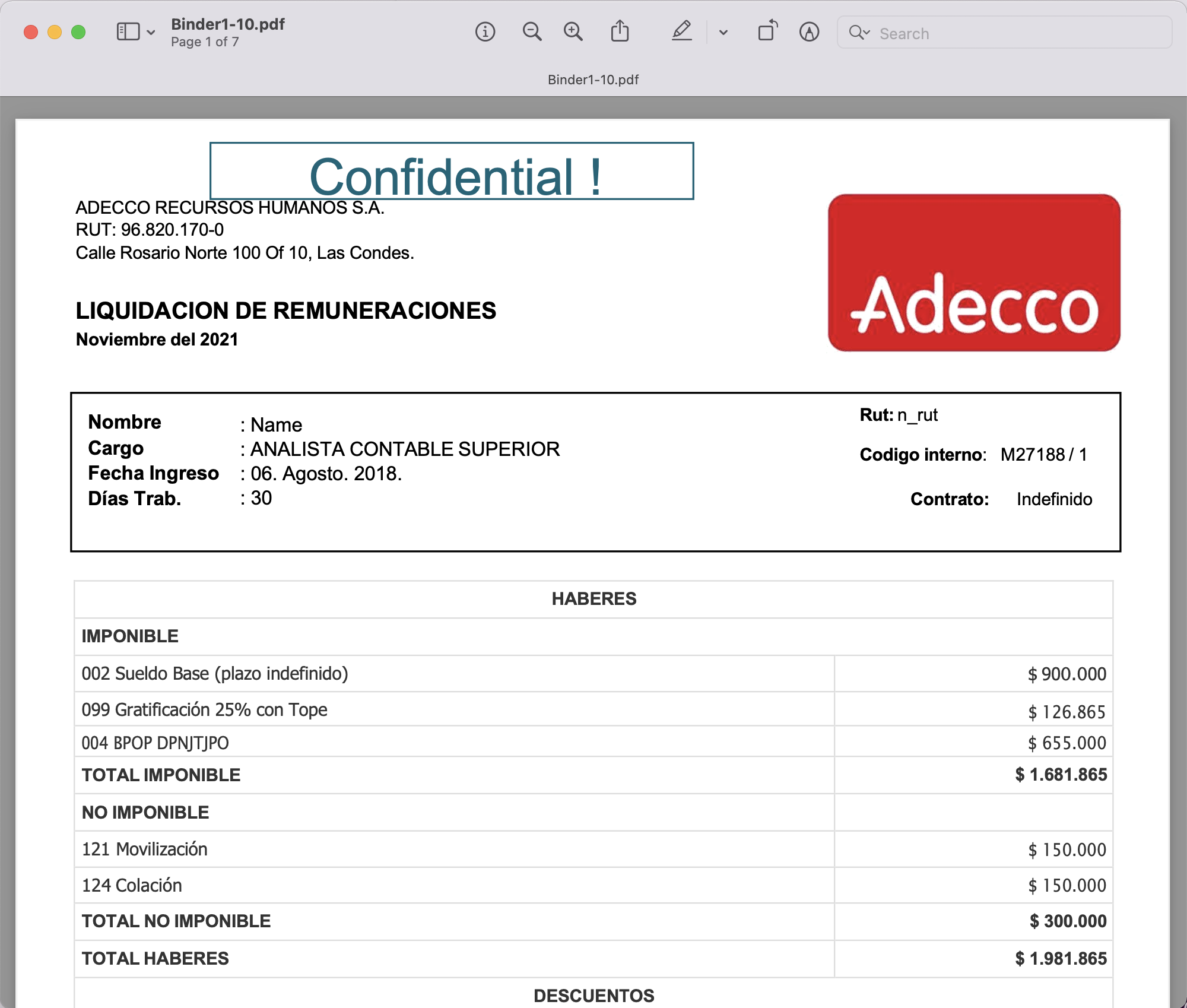
Bild: - Förhandsvisning av fritextkommentarer i PDF-fil.
PDF-dokumentet som används i exemplet ovan kan laddas ner från denna länk.
Slutsats
Sammanfattningsvis kan lägga till kommentarer till PDF-filer avsevärt förbättra deras användbarhet och funktionalitet. Oavsett om du vill markera viktig text, lägga till kommentarer eller göra anteckningar direkt i dokumentet, så är Aspose.PDF Cloud ett fantastiskt val för att uppnå detta. Vi har också lärt oss att Aspose.PDF Cloud SDK för .NET- och cURL-kommandon erbjuder kraftfulla lösningar för att kommentera PDF-filer, vilket ger dig möjligheten att skapa anpassade arbetsflöden och automatiseringsprocesser. Därför kan du med dessa verktyg snabbt och enkelt lägga till kommentarer till PDF-filer, samtidigt som du sparar tid och ökar produktiviteten.
Användbara länkar
relaterade artiklar
Vi rekommenderar starkt att du går igenom följande bloggar: